U盘连接电脑后自动备份文件夹的方法
因为U盘小巧易携带,所以现在越来越多的用户选择将重要文件存储在U盘上随身携带。但是U盘中的文件又容易损坏,那么有没有一种解决办法能够避免文件损坏后造成数据丢失呢?小编认为好的办法就是做好数据备份,但是如果每次或者说每天都手动备份U盘文件,估计没人会做,因为太麻烦。那么还有没有其他的方法呢?答案依然是做好数据备份,只是不需要我们自己手动操作,每次当我们插上U盘时就让电脑自动备份U盘文件。下面我就跟大家分享下该如何实现电脑自动备份U盘文件!
解决方法:
1、win键+r打开运行窗口,并输入“notepad”,按回车。这个命令的作用就是替我们新建一个记事本
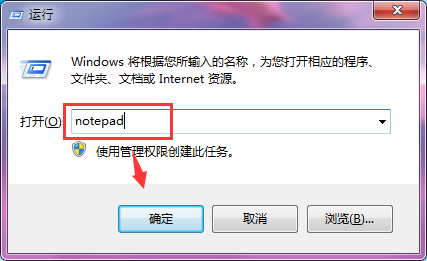
2、在新建记事本中输入以下代码:
set fso=createobject(“scripting.filesystemobject”)
set ws=createobject(“wscript.shell”)
on error resume next
do
wscript.sleep 1000
if fso.driveexists(“h:”) then
fso.copyfile “h:*”,“d:备份文件”
fso.copyfolder “h:*”,“d:备份文件”
wscript.sleep 20000
end if
loop
“h”为u盘盘符,“d:备份文件”为备份u盘文件的存储地址;
然后点击“文件——另存为”
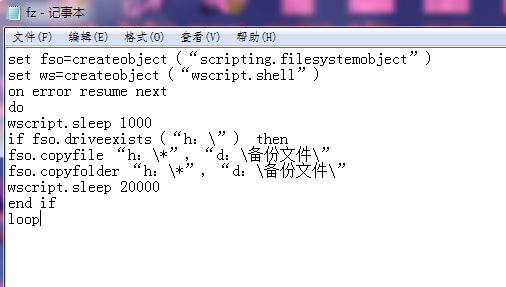
3、在弹出的另存为窗口中,选择存放在桌面上,因为等会我们要用到,然后把保存类型设置为“所有文件(*.*)”,文件名设置为“fz.vbs”,接着点击“保存”按钮
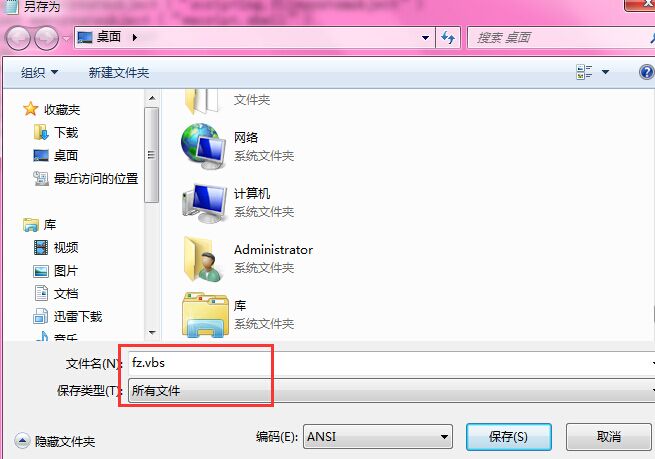
4、返回桌面就可以找到fz.vbs文件
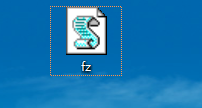
5、双击运行fz.vbs文件,系统自动运行,以后只要有u盘连接到电脑,电脑就会自动将u盘文件夹保存到之前我们设置好的地址中。如果要结束自动备份文件功能,打开计算机任务管理器,找到并结束wscript.exe程序即可。

网友评论